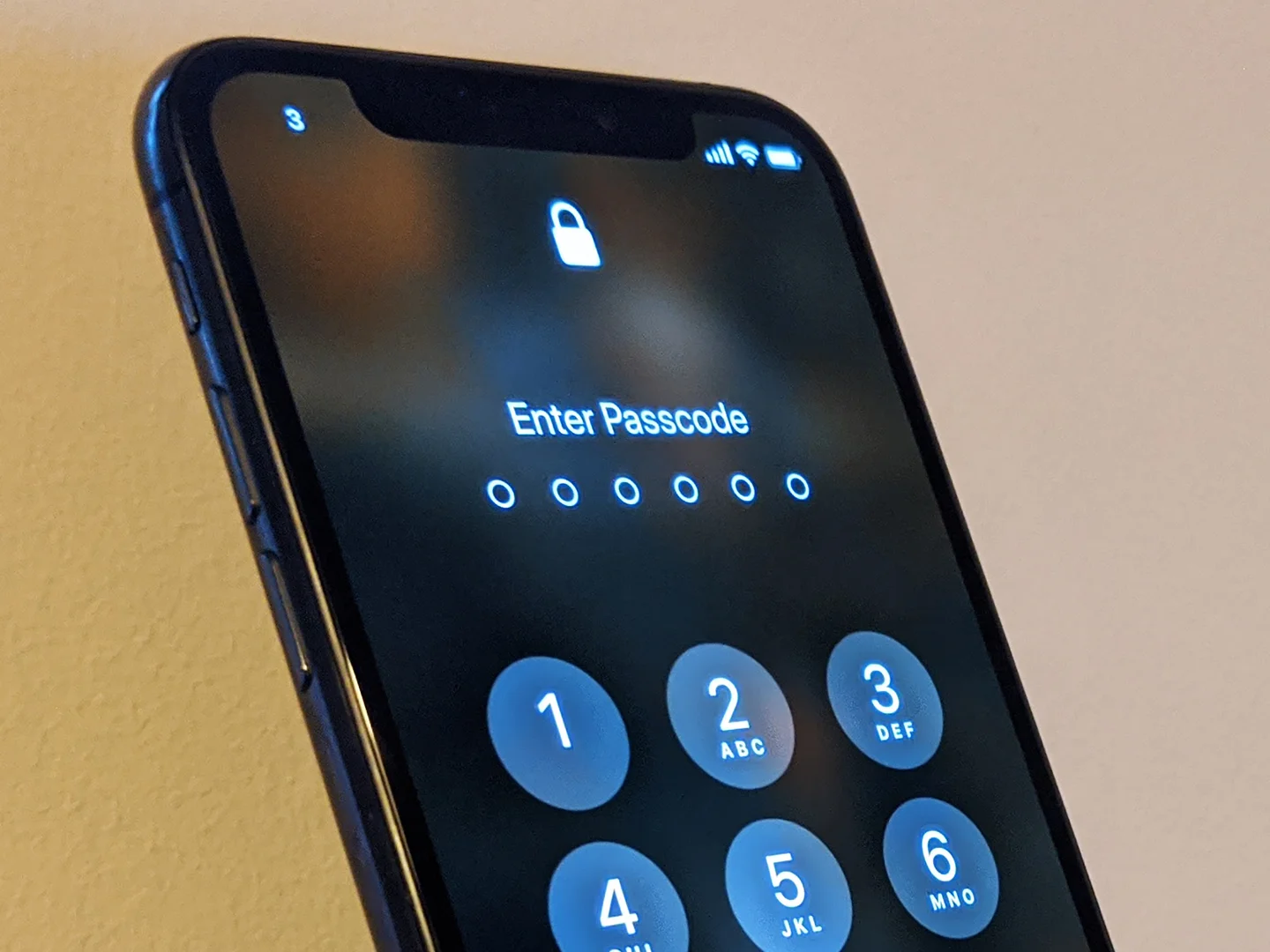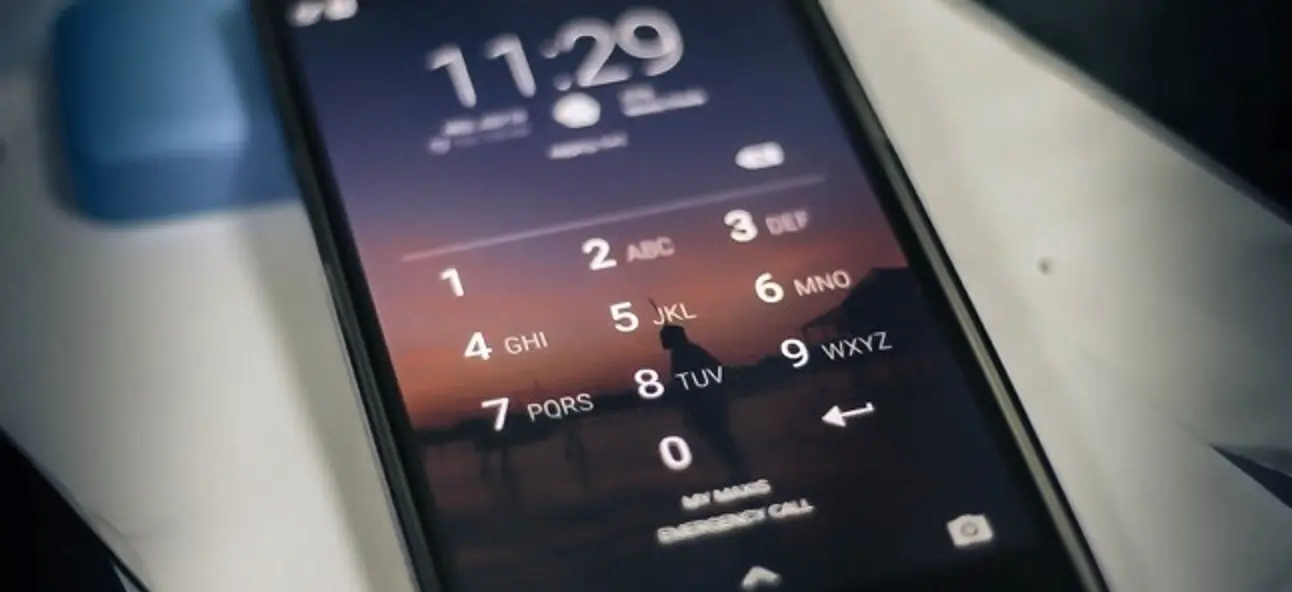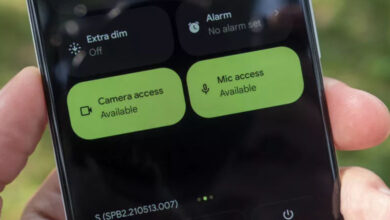باز کردن قفل گوشی در صورت فراموش کردن (سامسونگ، شیائومی، هواوی)
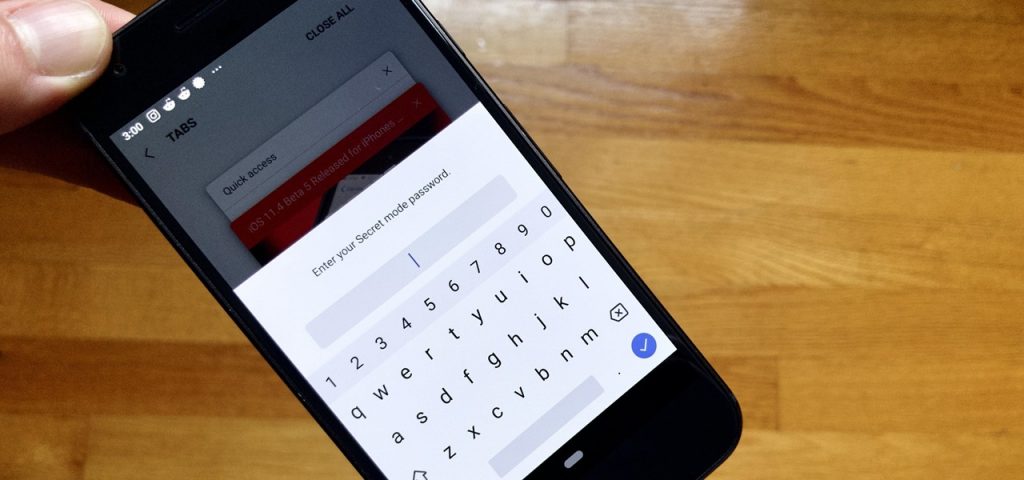
باز کردن قفل گوشی در صورت فراموش کردن
استفاده از صفحات قفل در گوشی های هوشمند راهکار امنیتی مناسبی برای حفظ اطلاعات شخصی و حریم خصوصی اشخاص است که امروزه به بخش جدایی ناپذیری از تلفنهای هوشمند تبدیل شده است. مطمئناً در دنیای امروزی که اکثر کاربران تلفن های هوشمند قسمت عمدهای از اطلاعات کاری، شخصی و مالی خود را بر روی تلفن های هوشمند خود ذخیره می نمایند داشتن قفل امنیتی در این گوشیها قابلیتی غیر قابل اجتناب و ضروری است که نمیتوان آن را نادیده گرفت. امکان فراموشی این قفل توسط کاربران وجود دارد و در مواردی که شما گذرواژه خود را به خاطر ندارید چندین روش برای باز کردن قفل وجود دارد. امروزه با پیشرفت دستگاه های هوشمند و استفاده از اسکنر اثر انگشت روی آن ها که از رمز عبور تنها به عنوان یک رمز پشتیبان بهره می گیرند باعث شده است تعداد کاربرانی که رمز عبور خود را فراموش میکنند افزایش یابد. چنانچه از افرادی هستید که دائماً پسورد خود را فراموش می کنند راه هایی برای دسترسی دوباره به تلفن همراه تان وجود دارد که در مواردی که اطمینان دارید پسورد خود را فراموش کرده اید کارا خواهد بود.
پیش از هر کار با خود خلوت کرده و خوب فکر کنید که آیا می توانید پسورد خود را مجدداً به خاطر بیاورید یا نه. برخلاف گوشیهای آیفون که اصولاً از گذرواژه های چهار رقمی بهره می برند که اخیراً این عدد را به رمز های شش رقمی تغییر داده اند، کاربران گوشی های اندرویدی قادر خواهند بود که به راحتی هر تعداد عدد که میل داشته باشند به عنوان رمز گوشی خود انتخاب کنند. اما اگر رمز خود را فراموش کرده اید و می خواهید رمز چهار یا شش رقمی خود را به خاطر بیاورید اول از همه سعی کنید به یاد بیاورید رمز تان چند رقمی بوده است. این عمل در به یادآوری رمز تلفنتان به شما کمک خواهد کرد؛ ولی در صورتی که رمز عبور خود را به کلی فراموش کرده اید ۵ راهکار پیش روی شماست، که ما در این مطلب قصد توضیح آن ها برای شما را داریم.
گوشی های موبایل به همراه تخفیف های ویژه مبیت را ببینید : قیمت گوشی
-
از طریق قفل هوشمند، رمز خود را باز کنید
باز کردن صفحه قفل گوشی با Smart Lockباز کردن صفحه قفل گوشی با Smart Lock
قفل هوشمند از دیگر قابلیت های اندروید است که این امکان را در اختیار شما قرار می دهد که در شرایط ویژه ای قفل نمایشگر شما باز بماند. شما میتوانید در این بخش به آن دسترسی پیدا کنید: Settings > Security & location > Smart Lock.
برای باز شدن قفل تلفن، باید رمز و پین قبلی خود را وارد کنید تا قادر باشید با استفاده از این قابلیت اندروید تغییرات را ایجاد نمایید. پس از این کار، پنج آپشن مختلف برای باز کردن قفل تلفن هوشمند بدون نیاز به استفاده از رمز عبور را در اختیارتان قرار می گیرد:
- تشخیص بدن: زمانی که تلفن همراه تان را در جیب یا کیف تان همراه خود می برید به صورت اتوماتیک قفل آن باز می ماند.
- مکانهای مورد اعتماد: وقتی که در در اطراف آدرس پیش فرضی که قبلاً تنظیم کرده اید باشید قادر خواهید بود با استفاده از مکان خود قفل گوشی را باز کنید.
- دستگاههای مورد اطمینان: قفل تلفن همراه شما زمانی که به دستگاه بلوتوث قابل اطمینان اتصال مییابد مثل ردیاب تناسب اندام یا ماشین باز میماند.
- تشخیص چهره مورداعتماد: با استفاده از فناوری تشخیص چهره قادر خواهید بود قفل گوشی خود را باز کنید. اما ضروری است که این نکته را در نظر داشته باشید که با این تنظیم امکان تجاوز به حریم خصوصی شما افزایش می یابد.
- تطبیق صدا: قفل تلفن هوشمند با شنیدن صدای شما باز میشود.
چنانچه پیش از فراموش کردن گذرواژه خود، هر کدام از این تنظیمات را فعال کرده باشید، در صورت فراموشی گذرواژه خود نیز به راحتی قادر خواهید بود وارد گوشی خود شوید. توجه داشته باشید که بدون دانستن رمز قبلی خود قادر نخواهد بود تنظیمات قفل هوشمند یا رمز ورود را تغییر دهید. در فرض عدم وجود چنین تنظیماتی هنوز هم ممکن است آخرین راه حل شما بازگشت به تنظیمات کارخانه یا همان ریست فکتوری باشد؛ در این صورت حتماً به خاطر داشته باشید ابتدا از همه اطلاعات خود نسخه پشتیبان تهیه کنید.
-
راههای باز کردن قفل تلفنهای سامسونگ
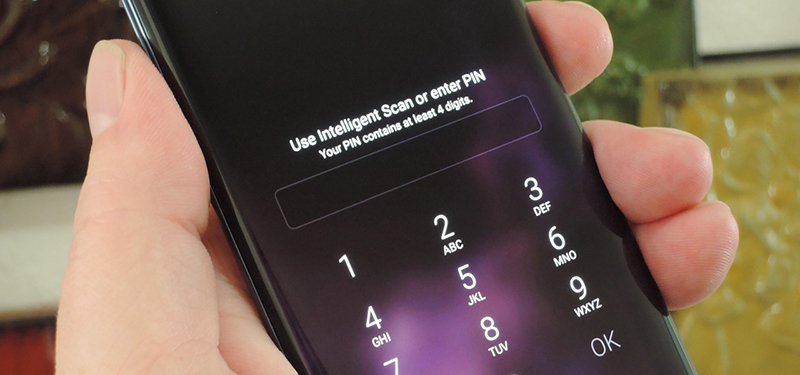
باز کردن قفل گوشی سامسونگ با Backup PINباز کردن قفل گوشی با backup PIN
اگر صاحب یک تلفن اندرویدی سامسونگ هستید و گذرواژه خود را به خاطر ندارید این کمپانی بزرگ راهکارهایی برای بازیابی کد قفل شما ارائه داده است.
- استفاده از پینهای پشتیبان (مختص نسخههای قدیمیتر اندروید)
چرا گوشی شما یک گوشی قدیمی سامسونگ است که نسخه اندروید 4.4 کیت کت یا قدیمیتر روی آن اجرا میشود. امکان دارد از قبل پین و رمز پشتیبانی را تنظیم کرده باشید. پس از ورود ناموفق با وارد کردن گذرواژه و یا الگوی غلط، مراحل ذیل را با دقت اجرا کنید:
- اگر پین پشتیبان را به به خاطر دارید روی Backup PIN ضربه بزنید.
- پسراز وارد کردن پین پشتیبان و گزینه Done فشار دهید.
- سپس، به قسمت تنظیماتScreen Unlock برای ریست الگوی صفحه قفل تلفن هدایت میشوید.
- به سایت Find My Mobile رجوع نمایید( پشتیبانی برای همهی نسخههای اندروید دارد)
برای باز کردن قفل گوشی اندروید نخست وارد سایت Find My Mobile شوید
کمپانی ه سامسونگ، برای تمامی تلفن های هوشمند خود خود یک ویژگی قرارداد است که در صورت به گوشی همراهتان گم شد قادر باشید از دور به آن دسترسی پیدا کرده و کنترلش کنیم. در مرحله بعدی با استفاده از Wi-Fi یا اتصال داده تلفن همراه به حساب سامسونگ تلفن همراه خود مراجعه نمایید. برای بازیابی گذرواژه تلفن خود از طریق Find My Mobile مراحل زیر را انجام دهید:
- وارد سایت findmymobile.samsung.com شوید.
- حساب سامسونگ خود را باز کنید.
- گزینه Unlock my Device را فشار داده و دستورالعملها را اجرا نمایید.
-
استفاده از اعلان Forgot PIN
(در اندروید 4.4 یا قدیمیتر)
چنانچه صاحب یک تلفن همراه قدیمی با اندروید 4.4 کیت کت یا اندرویدی قدیمیترهستید، این امکان را دارید تا گذرواژه خود را ابا استفاده از قفل صفحه ریست کنید. در این شیوه از حساب گوگل شما استفاده میشود. برای اجرای آن مراحل زیر را انجام دهید:
- الگوی غلط را در صفحه قفل تایپ کنید تا پیام “شما چند تلاش ناموفق داشتهاید. سی ثانیه بعد دوباره امتحان کنید” برایتان به نمایش در بیاید.
- روی گزینه Forgot Pattern کلیک نمایید، سپس اعلانی برای وارد کردن اطلاعات حساب گوگل خود مشاهده می کنید.
- ایمیل و رمز عبور خود را تایپ نمایید.
- حالا به راحتی قادر خواهید بود الگوی قفل صفحه خود ریست نمایید. تنها باید روی تب Sign in فشار دهید، سپس به تنظیمات Screen Unlock رفته و الگوی تازهای برای قفل صفحه خود وارد کنید.
در حال حاضر متاسفانه گوگل این آپشن را از نسخههای بهروز اندرویدی برداشته است.
-
معرفی چند ترفند کاربردی
چنانچه از قبل قفل هوشمند خود را تنظیم نکردهاید، تلفن قدیمی ندارید یا کاربر گوشی سامسونگ نیستید. متاسفانه راهکارهای فوقالذکر برای شما کاربردی نخواهد داشت. در چنین وضعیتی، شما مجبور هستید راه های دیگری را امتحان کنید و وقت بیشتری بگذارید. البته باید گفت هیچ تضمینی وجود ندارد که این روش نیز برای شما کارگشا باشد، و حتی با کمی بیدقتی امکان دارد گوشیتان آسیب جدی ببیند. توصیه میکنیم که تنها زمانی این روشها را امتحان کنید که تمام راه های قبلی را امتحان کرده و به بن بست رسیدهاید وهیچ گزینه دیگری پیش رویتان نیست.
حذف فایل PIN را با ADB
حذف فایل PIN با ADB
با استفاده از ابزار پل اشکالزدایی اندروید(ADB) قادر خواهید بود به فایلهای موجود در تلفن همراه خود از طریق کامپیوتر دسترسی داشته باشید. شما میتوانید از این ابزار برای پاک کردن فایلی امنیتی که قفل تلفن شما و تنظیمات آن در آن قرار دارد استفاده کنید. با این همه، این روش فقط هنگامی کاربردی خواهد بود که:
- حالت عیبزدایی USB گوشیتان روشن باشد. چنانچه قبلاً هیچ وقت وارد پنل Developer Option نشدهاید پس این قابلیت را فعال نکردهاید.
- اجازه اتصال کامپیوترتان را از طریق ADB به گوشی بدهید.
- تلفن شما رمزگذاری امنیتی نشده باشد. چنانچه سیستم عامل گوشی همراه شما از نسخه اندروید 6.0 مارشمالو آغاز می گردد گوگل همه تلفن های هوشمند اندروید را مجبور به رمزگذاری آنها کرده است. بنابراین، این عمل برای دستگاههای جدید کاربردی ندارد.
چنانچه گوشی همراه شما از این ویژگیها برخوردار است مراحل ذیل را برای غیر فعال سازی قفل گوشی خود اجرا نمایید:
- تلفن خود را از طریق کابل USB به کامپیوتر متصل نمایید.
- پنجرهی Command Prompt یا Terminal را با دایرکتوری نصب ADB باز کنید.
- adb shell rm /data/system/gesture.key را نوشته و وارد کنید وEnter را بزنید.
- تلفن خود را دوباره ریبوت نمایید. زمانی که این مراحل را تکمیل کردید، قفل نمایشگر باید باز شده باشد.
- توجه داشته باشید که این یک راهکار موقتی است پس قفل الگو یا پین خود را پیش از ریبوت مجدداً ریست کنید.
صفحه قفل را از بین ببرید
برای باز کردن قفل گوشی، صفحه قفل را کرش کنی
کرش کردن صفحه قفل گوشی
این شیوه در تلفن های رمزنگاریشده که از اندروید 5.0 تا 5.1.1 پشتیبانی می کنند کاربرد دارد. بنابراین، این راهکار فقط در محدوده خاصی از گوشی های اندروید قابل اعمال است. برای کرش کردن یا عبور از صفحه قفل و ورود به گوشی همراه خود به ترتیب زیر عمل کنید:
- در صفحه قفل تلفن خود روی گزینه Emergency Call فشار دهید.
- با استفاده از دایلر و 10 عدد به صورت رندوم وارد کنید.
- دو بار تپ فشار دهید تا این متن انتخاب شود و سپس آن را کپی کنید.
- بعد از کپی، در ادامه همان ۱۰ عدد انتخابی متن کپی شده را به همان فیلد اضافه کنید تا تعداد اعداد دو برابر شود.
- فرایند انتخاب و اضافه کردن رقم در قسمت پسورد را تا جایی که دیگر نتوانید اعداد را انتخاب و برجسته کنید (اعداد دیگر هایلات نشود) ادامه دهید.
- از بخش میانبرها، به سراغ دوربین بروید. بعد از باز شدن دوربین، منوبار اعلان ها (notification) تلفن را به پایین بکشید.
- به بخش تنظیمات بروید؛ از شما خواسته میشود پسورد خود را تایپ کنید.
- فیلد پسورد کمی نگه دارید و سپس گزینه Paste را بزنید تا رقم بزرگی که در حافظه کپی کردید در فیلد پسورد قرار گیرد. این پروسه را چندین بار انجام دهید تا ارقام بیشتری را کپی و پیست کنید.
- در نهایت، صفحه قفل برداشت خواهد شد و شما به تلفن خود دسترسی کامل پیدا خواهید کرد!
-
ریست فکتوری (بازگشت به تنظیمات کارخانه)
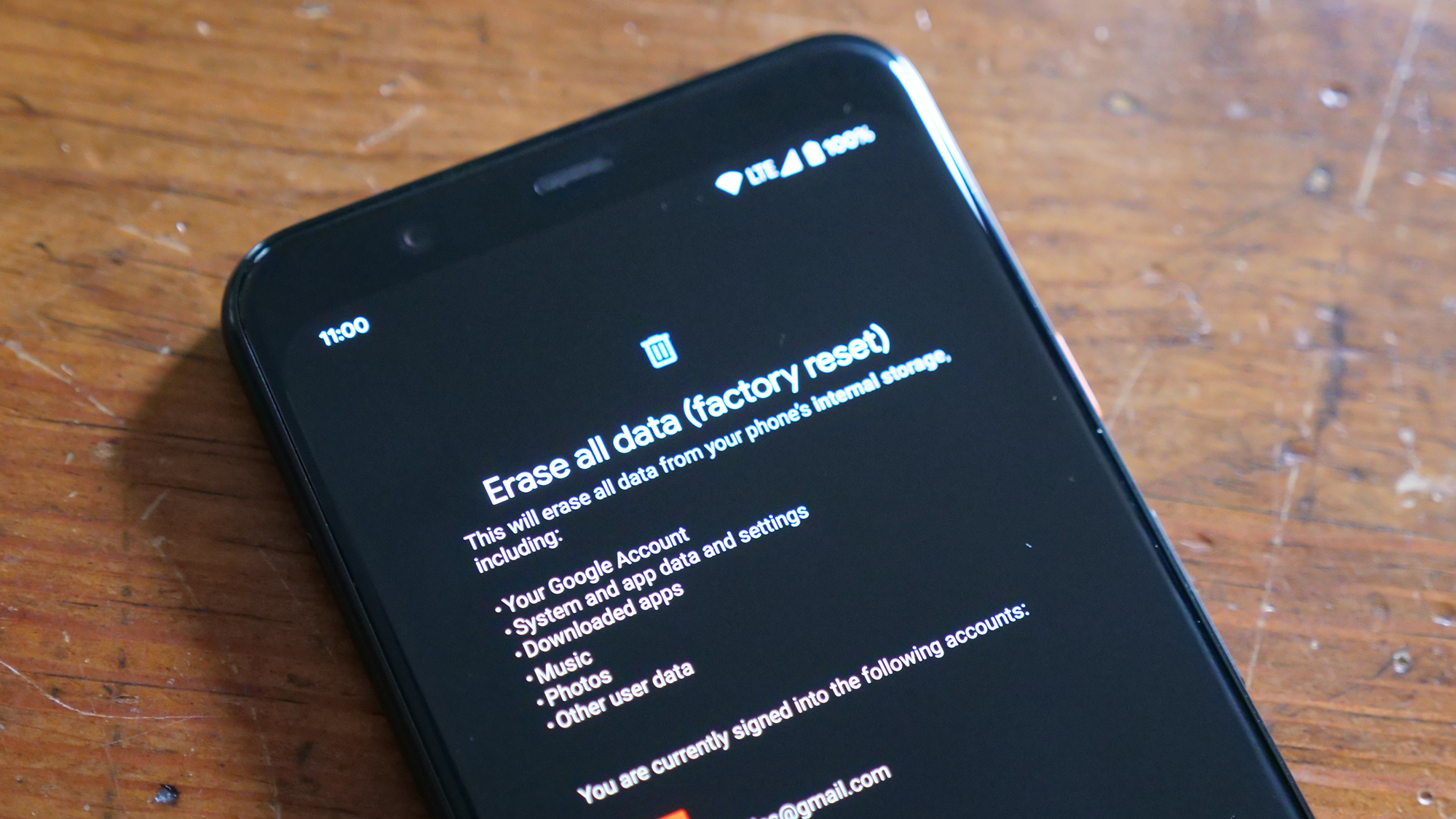
چنانچه تمامی راهکارهای فوق را امتحان کرده و هیچکدام به کارتان نیامد، به نظر میآید تنها و آخرین راهکار شما توسل به ریست فکتوری می باشد. البته باید توجه داشته باشید که پس از این کار تمامی اطلاعات ذخیره شده روی گوشی شما پاکسازی خواهد شد؛ پس قبل از انجام این کار وارد حساب گوگل خود شده و از اطلاعات خود پشتیبان گیری نمایید؛ تا بدین وسیله قادر باشید پس از انجام ریست فکتوری از طریق حسابتان اطلاعات خود را بازیابی نمایید. سریع ترین راه برای انجام این کار مراجعه به وب سایت Find My Device گوگل می باشد. هنگامی که این قابلیت در تلفن شما روشن باشد قادر خواهید بود با استفاده از گزینه Erase Device در این صفحه تلفن اندرویدی خود را به تنظیمات کارخانه بازگردانید. اگر به این شیوه نیز قادر نیستید که تلفن خود را ریست کنید تنها راه پیش روی شما باز تنظیم دستی گوشی تان خواهد بود. برای انجام این کار مراحل زیر را دنبال نمایید:
- تلفن همراه خود را خاموش کنید.
- بعد از اینکه صفحه کاملا مشکی شد و گوشی غیرفعال گردید انگشت خود را روی دکمههای Volume down و Power را در یک زمان قرار داده و نگه دارید تا به منوی بوت لودر اندروید دسترسی پیدا کنید. بسته به نوع گوشی شکل دکمهها ممکن است کمی متفاوت باشد.
- دکمهی volume down را دوبار بزنید تا گزینه Recovery Mode به نمایش در بیاید سپس برای انتخاب این گزینه، دکمه Power را بزنید.
- دکمه power را نگه دارید و دکمهی volume down را یکبار بزنید تا وارد بخش recovery mode شوید.
- از دکمههای Volume برای رفتن به گزینه Wipe data/Factory Reset استفاده کنید. مراحل را طی کنید تا پروسه ریست فکتوری تلفن تکمیل گردد.
- هنگامی که تلفن خود را دوباره ریست کردید مجدداً تنظیمات را انجام دهید. پس از آن، به شما یادآوری میشود که به حساب گوگل خود بروید تا دادههای پشتیبان گیری شده را بازیابی کند.
چگونه از فراموشی گذرواژه تلفن اندروید خود در آینده جلوگیری نماییم
راهکارهایی که تا به اینجا ذکر شد به شما کمک خواهد کرد تا با غیر فعال سازی قفل صفحه گوشی اندرویدی خود دسترسی پیدا نمایید اما در یاد آوری گذرواژهتان به شما کمکی نخواهد کرد. چنانچه تمایل ندارید که این پرویه را انجام داده و خود را به زحمت بیندازید بهترین راهکار این است که گذرواژه خود را فراموش نکرده و به خاطر داشته باشید. در ذیل چندین راهکار جهت به یادآوری و به خاطر سپردن گذرواژه دستگاه اندرویدیتان معرفی می گردد:
- از گذرواژه خود کپیبرداری فیزیکی کرده و آن را در مکانی امن قرار دهید که فقط خودتان از آن اطلاع داشته باشید.
- رمزعبور انتخابیتان بیش از حد ساده و قابل حدس نباشد. رمزی را انتخاب کنید که در عین حال که به راحتی میتوانید آن را به خاطر بسپارید به سادگی قابل حدس و هک نباشد.
- به حساب گوگل خود وارد شده و دست کم یک گزینه مثل Smart Lock را فعال نمایید.
- از اطلاعات موجود در دستگاه اندرویدی خود پشتیبان گیری کنید تا در شرایطی که مجبور به ریست فکتوری تلفن خود شدید از بابت حفظ دادههایتان خیالتان راحت باشد.